如何在 WordPress 中创建 Zendesk 支持工单表单
已发表: 2018-12-24您是否希望在 WordPress 中创建自定义的 Zendesk 支持票单? 使用 WPForms,您可以轻松地允许您的用户在您的网站上请求帮助并询问您需要的任何信息。
在本文中,我们将了解如何在 WordPress 中创建 Zendesk 支持工单表单。
为什么在 Zendesk 中使用 WPForms?
Zendesk 是最受欢迎的支持工单系统,可让您跟踪、确定优先级和解决客户支持工单。 您可以在一个地方管理所有客户信息,这使得与客户的沟通变得轻松高效。
如果您想让您的客户在您的网站上提交 Zendesk 票证,您可以使用 WPForms 嵌入一个简单的联系表单。
但是,如果您想自定义表单以请求更多信息、向表单或其他自定义 HTML 添加图像,或者在提交时发送其他表单通知,该怎么办?
使用 WPForms,您可以轻松地在 WordPress 中创建自定义支持工单表单并将其与 Zendesk 连接。 无需学习任何代码!
如何在 WordPress 中创建 Zendesk 支持工单表单
让我们看看它是如何工作的。
步骤 1:创建自定义支持工单表单
您需要做的第一件事是安装并激活 WPForms 插件。 有关更多详细信息,请参阅有关如何在 WordPress 中安装插件的分步指南。
接下来,您需要安装并激活表单模板包插件,以便您可以创建支持票表单。 请记住,如果您更喜欢从头开始创建表单,或使用不同的模板,则可以。 支持工单表单模板只是一种简单的入门方法。
为此,请转到WPForms » Addon并找到标记为For Templates Pack 的那个。
单击Install Addon ,然后单击Activate 。
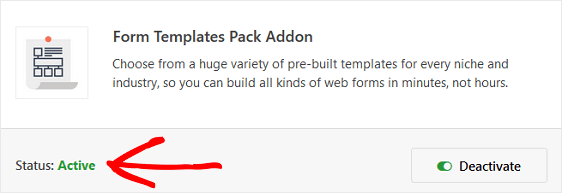
现在您需要创建一个新表单。
为此,请转到WPForms » Add New ,为您的表单命名,然后选择Support Ticket Form模板。
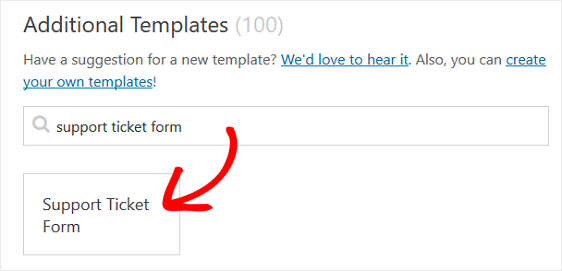
WPForms 将为您创建一个表单。 对于我们的示例,我们将把我们的表单命名为 Support Ticket Form。
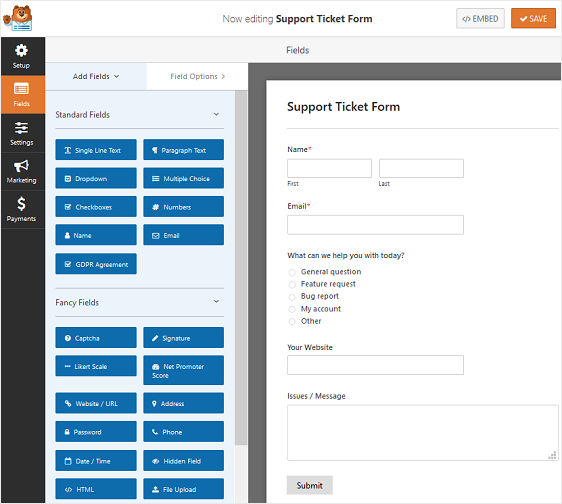
您将看到您的支持票表单具有以下表单字段:
- 姓名
- 电子邮件
- 今天我们能帮到你什么? (多项选择)
- 您的网站(网站/网址)
- 问题/消息(段落文本)
当然,这只是让您入门,并且面向那些为客户提供计算机支持的人。 您可以轻松添加或删除您想要自定义支持表单以满足您的需求的任何表单字段。
要将其他字段添加到表单中,请将它们从左侧面板拖到右侧面板。
然后,单击该字段以进行任何更改。 您还可以单击表单域并拖动它以重新排列顺序。
这是我们的表单的样子:
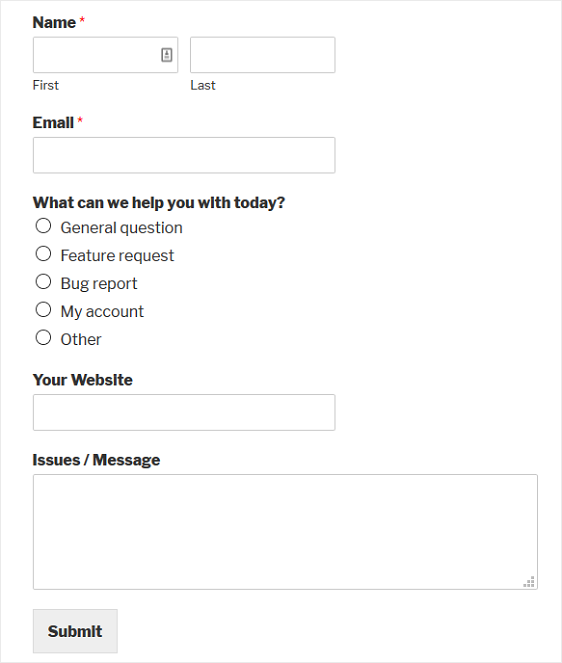
有关创建表单的更多帮助,请查看本教程,了解如何在 WordPress 中创建支持工单表单。
创建表单后,您需要安装并激活 Zapier 插件。
Zapier 插件可让您将 WordPress 表单连接到 1,000 多个网络应用程序,包括 Zendesk。 它快速简便,是管理在您的 WordPress 网站上提交的支持票的最佳方式。
有关此步骤的更多帮助,请查看如何安装和使用 Zapier 插件。
现在,让我们来看看如何将您的 WordPress 支持表单连接到 Zendesk。
第 2 步:创建一个新的 Zap
您需要做的第一件事是登录您的 Zapier 帐户,然后单击屏幕顶部附近的Make a Zap按钮。 如果您没有 Zapier 帐户,您可以在此处创建一个。
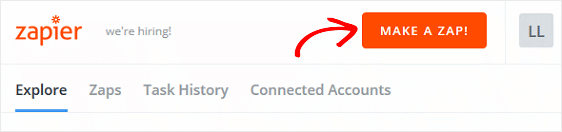
接下来,您需要选择一个触发器应用程序,在我们的例子中是 WPForms。 在搜索栏中搜索 WPForms 并单击它。
唯一可用的选项是New Form Entry 。 当在您的网站上提交表单条目时,单击保存 + 继续使 WPForms 成为触发器。
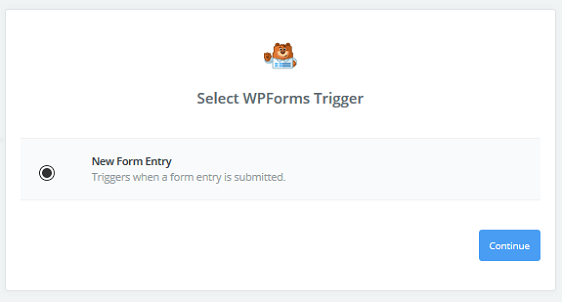
从那里,按照将 WPForms 最终确定为触发器应用程序的说明进行操作。 这将包括选择一个 WPForms 帐户并验证它是否有效。
如需这一步的帮助,请查看此分步教程,了解如何将 Zapier 与 WPForms 结合使用。
完成后,Zapier 现在将连接到 WPForms。
当提示设置 WPForms 条目时,请确保选择您之前创建的新 WordPress 表单。 请记住,我们将表单命名为 Support Ticket Form。
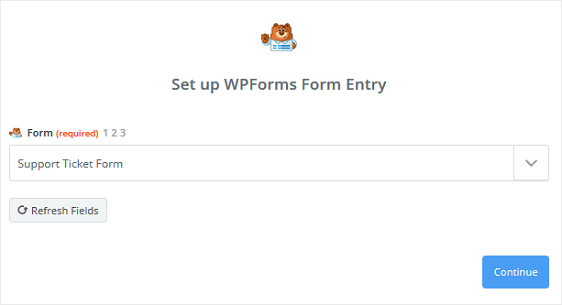
点击继续。
您现在需要测试您的支持票表以确保其正常工作。 Zapier 测试您的表格的唯一方法是至少提交一份测试报名表。
要创建一个测试条目以便 Zapier 可以获取和测试您的 WordPress 表单,请导航到WPForms » All Forms并找到您的支持工单表单。 点击预览。
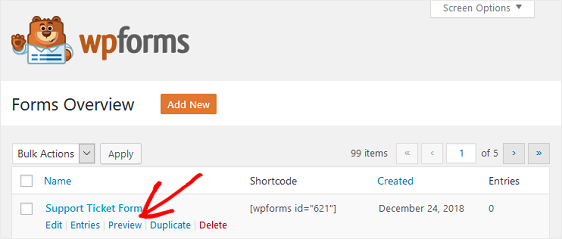
您将看到支持票表格的预览。 填写表格并提交,就像您是网站访问者一样。 这将为您的支持票表提供一个条目,您将在仪表板中看到该条目。

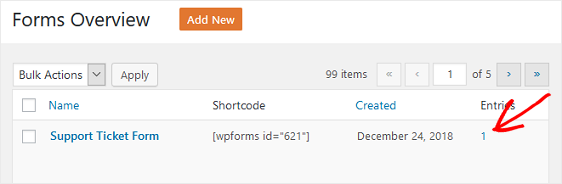
在您的支持票表格至少有一个表格条目后,返回到您的 Zapier 帐户并单击“拉取样品” 。
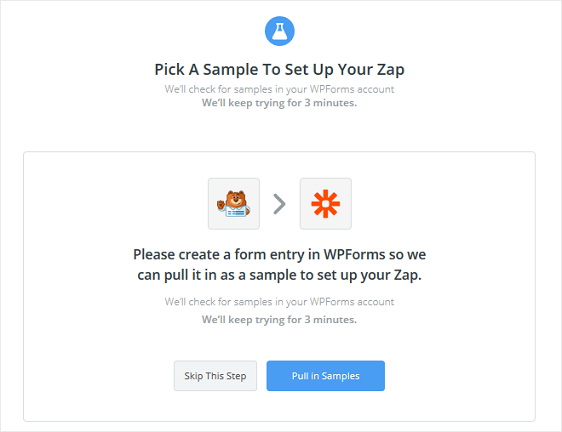
如果您的测试表单条目成功,并且 Zapier 已连接到 WPForms,您将在下一个屏幕上看到表单条目。 如果单击下拉箭头,您将看到在测试表单条目中填写的表单域。
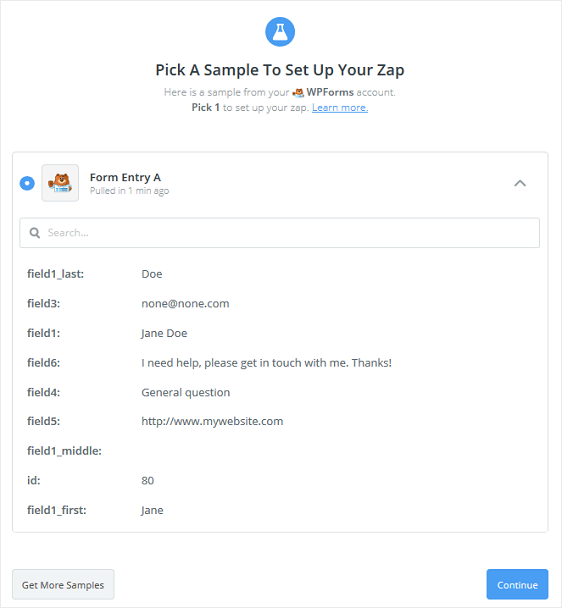
点击继续。
第 3 步:将您的 WordPress 表单连接到 Zendesk
现在 Zapier 已连接到 WPForms 插件,您需要将 WPForms 连接到 Zendesk。
首先,在搜索栏中搜索 Zendesk 应用程序并将其选为动作应用程序。
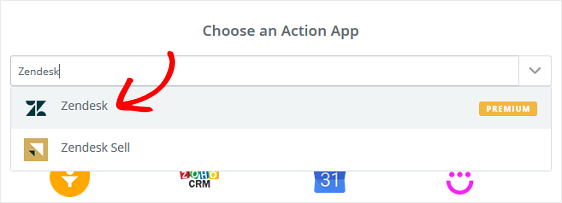
接下来,您将选择 Zendesk 操作。 由于我们正在创建支持票表单来收集站点访问者支持请求,因此我们将选择Create Ticket 。
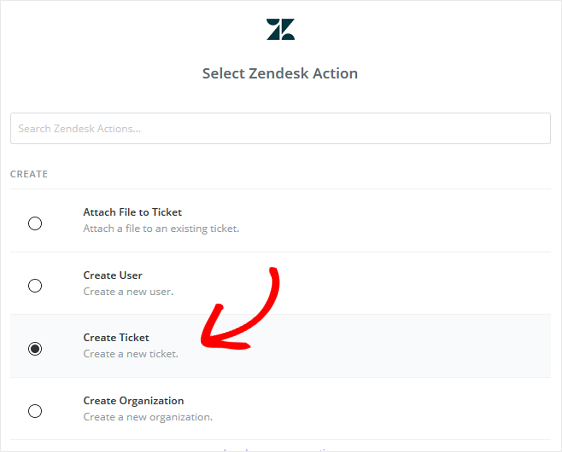
单击保存 + 继续。
现在您需要将您的 Zendesk 帐户连接到 Zapier。
为此,您需要通过输入您的 Zendesk 帐户名称、代理电子邮件和 API 令牌来授权 Zapier 访问您的 Zendesk 帐户。 您可以通过转到 Zendesk 帐户中的管理 » 频道 » API来找到 API 令牌。
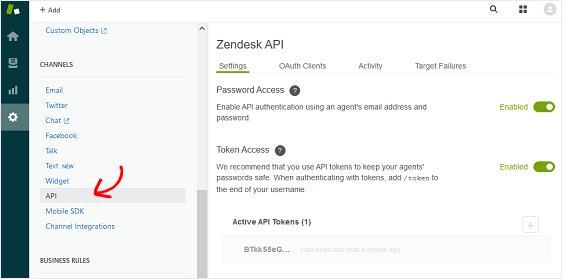
在 Zapier 中填写所需的信息以将 Zendesk 连接到 Zapier。
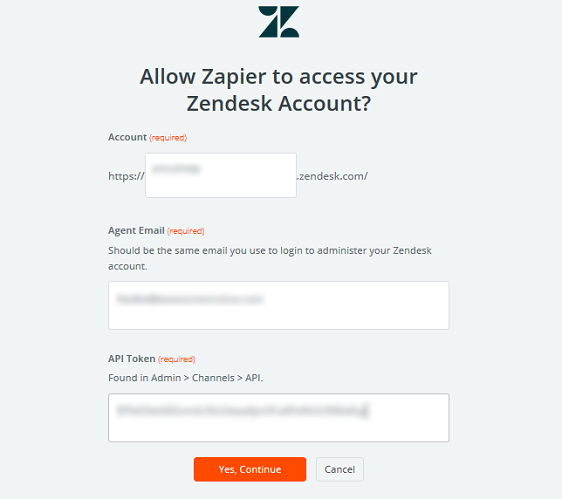
单击是,继续以继续下一步。
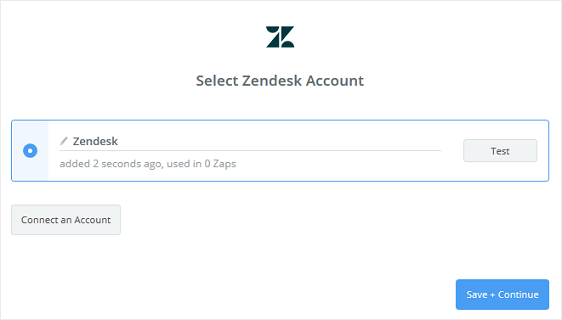
单击“保存 + 继续”以继续下一步。
第 4 步:创建 Zendesk 票证
现在您需要设置 Zendesk 票证。
在此步骤中,您必须在其相应的 Zendesk 字段中配置正确的 WPForms 字段。 您可以通过单击 Zapier 中每个字段上的 + 图标来选择正确的 WPForms 字段。
请参阅下面的屏幕截图。
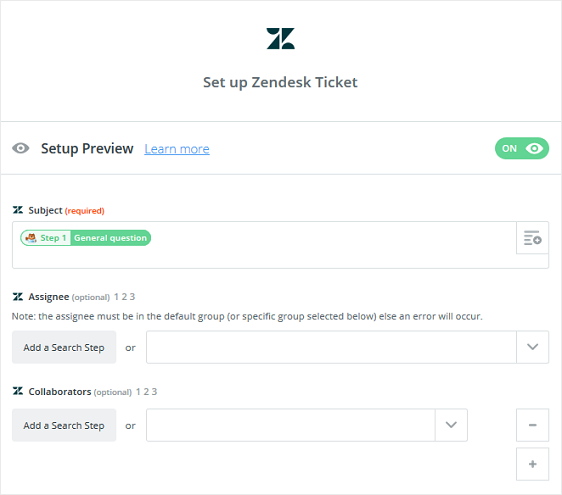
点击继续。
要测试 Zendesk 票证,请单击将测试发送到 Zendesk 。
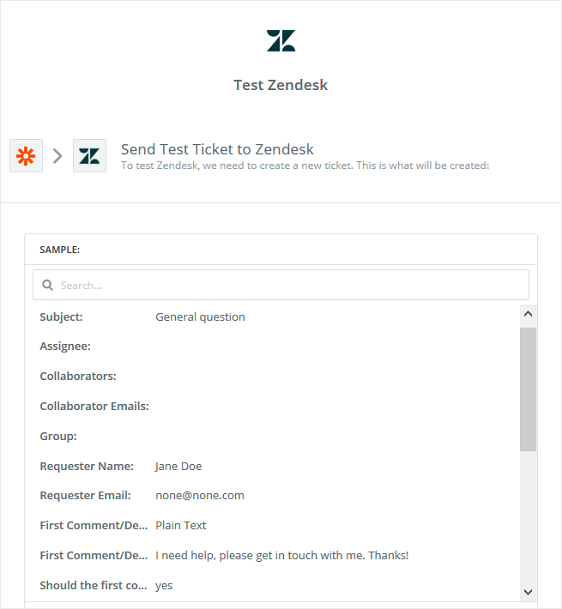
如果测试通过,您将看到一条成功消息。
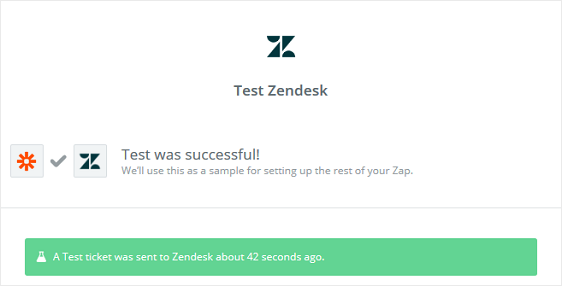
您可以登录您的 Zendesk 帐户查看新添加的票证。
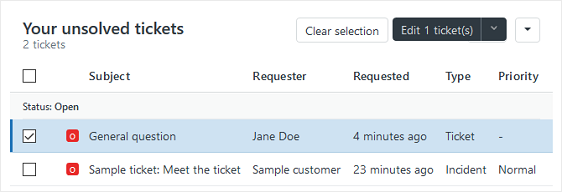
在您的 Zapier 帐户中单击完成。
最后,命名您的 Zap 并将其打开,以便当有人在您的 WordPress 网站上提交支持票表单时,表单条目会直接进入您的 Zendesk 帐户。
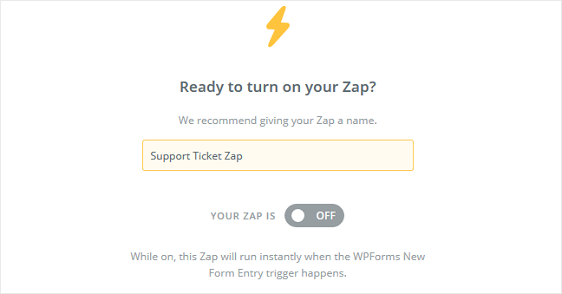
让您的支持系统更高效
您可以按照以下提示加快响应时间和解决时间。 这些简单的事情可以使您的支持系统更有效率。
- 在您的支持票表中询问详细问题。 这可以帮助您更好地了解客户的问题并快速解决它们。
- 如果您的站点上发布了大量文档,您可能希望鼓励您的用户在提交支持请求之前阅读它。
- 告诉您的客户通常需要多长时间才能从代理那里得到回复。 这可以帮助您的客户设定周转时间的期望。
关于 WordPress Zendesk 的最终想法
你有它! 您现在知道如何使用 Zendesk 在 WordPress 中创建自定义支持工单表单。 如果您喜欢使用 Zapier 进行自动化,您可能需要查看如何将您的 WordPress 联系表单连接到 Discord。
你还在等什么? 立即开始使用最强大的 WordPress 表单插件。
不要忘记,如果您喜欢这篇文章,请在 Facebook 和 Twitter 上关注我们。
